Como recuperar o acesso ao disco rígido, corrigir o erro de não conseguir abrir o disco rígido

Neste artigo, mostraremos como recuperar o acesso ao seu disco rígido em caso de falha. Vamos acompanhar!
Corrija erros do sistema de arquivos com o utilitário Check Disk (CHKDSK): o utilitário Check disk pode ajudar a resolver alguns problemas do computador e melhorar o desempenho do mesmo, certificando-se de que o disco rígido não contém erros. CHKDSK (pronuncia-se verificar disco) é um comando que exibe um relatório de status para um volume, como um disco, e pode corrigir quaisquer erros encontrados nesse volume.
O CHKDSK basicamente garante que o disco está íntegro, inspecionando a estrutura física do disco. Ele repara problemas relacionados a clusters perdidos, setores defeituosos, erros de diretório e arquivos com referência cruzada. A corrupção na estrutura de arquivos ou pastas pode ocorrer devido a falhas ou travamentos do sistema, falhas de energia ou desligamento incorreto do computador, etc. Uma vez que algum tipo de erro ocorre, ele pode se propagar para criar mais erros, portanto, uma verificação de disco regularmente agendada faz parte do boa manutenção do sistema.
Conteúdo
Corrija erros do sistema de arquivos com o utilitário Check Disk (CHKDSK)
O CHKDSK pode ser executado como um aplicativo de linha de comando ou com uma interface gráfica do usuário. A última é a melhor opção para um usuário doméstico típico de PC, então vamos ver como executar a verificação de disco com a interface gráfica do usuário:
1. Abra o explorador de janelas e clique com o botão direito do mouse na unidade que deseja executar, verifique o disco e selecione propriedades .

2. Nas propriedades, na janela, clique em ferramentas e, em Verificação de erros, clique no botão Verificar .

Às vezes, o Check Disk não pode ser iniciado porque o disco que você deseja verificar ainda está sendo usado pelos processos do sistema, então o utilitário de verificação de disco solicitará que você agende a verificação do disco na próxima reinicialização, clique em sim e reinicie o sistema. Não pressione nenhuma tecla após reiniciar para que o Check Disk continue a ser executado e aguarde a conclusão do processo. A coisa toda pode levar até uma hora, dependendo da capacidade do seu disco rígido:
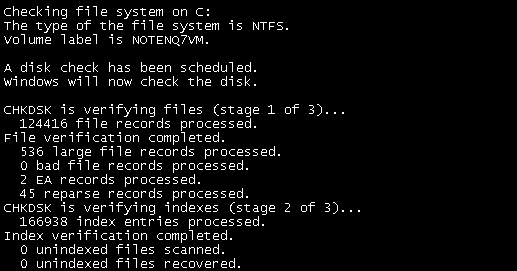
Como executar o CHKDSK com prompt de comando
1. Clique com o botão direito do mouse no botão do Windows e selecione “ Prompt de Comando (Admin) ”.

2. Nas janelas cmd, digite CHKDSK / f / r e pressione Enter.
3. Ele pedirá para agendar a varredura na próxima reinicialização do sistema, digite Y e pressione Enter.
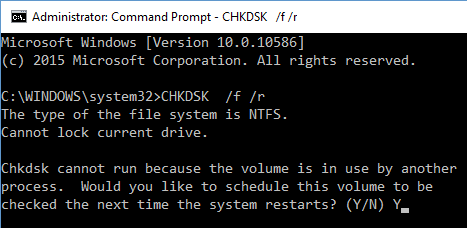
4. Para obter comandos mais úteis, digite CHKDSK /? em cmd e irá listar todos os comandos relacionados com o CHKDSK.

Você também pode verificar:
É isso que você corrigiu com êxito os erros do sistema de arquivos com o utilitário Check Disk e sabe como executar o utilitário CHKDSK por meio de ambos os métodos. Se você ainda tiver dúvidas ou quaisquer outras perguntas sobre qualquer coisa, sinta-se à vontade para comentar e entraremos em contato em breve.
Neste artigo, mostraremos como recuperar o acesso ao seu disco rígido em caso de falha. Vamos acompanhar!
À primeira vista, os AirPods parecem fones de ouvido sem fio comuns. Mas tudo mudou quando alguns recursos pouco conhecidos foram descobertos.
A Apple apresentou o iOS 26 – uma grande atualização com um novo design de vidro fosco, experiências mais inteligentes e melhorias em aplicativos familiares.
Os alunos precisam de um tipo específico de laptop para seus estudos. Ele não deve apenas ser potente o suficiente para um bom desempenho na área de estudo escolhida, mas também compacto e leve o suficiente para ser carregado o dia todo.
Adicionar uma impressora ao Windows 10 é simples, embora o processo para dispositivos com fio seja diferente do que para dispositivos sem fio.
Como você sabe, a RAM é um componente de hardware muito importante em um computador, atuando como memória para processar dados e é o fator que determina a velocidade de um laptop ou PC. No artigo abaixo, o WebTech360 apresentará algumas maneiras de verificar erros de RAM usando software no Windows.
As Smart TVs realmente conquistaram o mundo. Com tantos recursos excelentes e conectividade à Internet, a tecnologia mudou a maneira como assistimos TV.
Geladeiras são eletrodomésticos comuns em residências. As geladeiras geralmente têm 2 compartimentos, o compartimento frio é espaçoso e tem uma luz que acende automaticamente toda vez que o usuário o abre, enquanto o compartimento do freezer é estreito e não tem luz.
As redes Wi-Fi são afetadas por muitos fatores além de roteadores, largura de banda e interferência, mas existem algumas maneiras inteligentes de melhorar sua rede.
Se você quiser voltar para o iOS 16 estável no seu telefone, aqui está o guia básico para desinstalar o iOS 17 e fazer o downgrade do iOS 17 para o 16.
Iogurte é um alimento maravilhoso. É bom comer iogurte todos os dias? Quando você come iogurte todos os dias, como seu corpo muda? Vamos descobrir juntos!
Este artigo discute os tipos de arroz mais nutritivos e como maximizar os benefícios para a saúde de qualquer arroz que você escolher.
Estabelecer um horário de sono e uma rotina para dormir, mudar o despertador e ajustar a dieta são algumas das medidas que podem ajudar você a dormir melhor e acordar na hora certa pela manhã.
Alugue, por favor! Landlord Sim é um jogo de simulação para dispositivos móveis para iOS e Android. Você jogará como proprietário de um complexo de apartamentos e começará a alugar um apartamento com o objetivo de reformar o interior do seu apartamento e deixá-lo pronto para inquilinos.
Obtenha o código do jogo Bathroom Tower Defense Roblox e resgate recompensas emocionantes. Elas ajudarão você a melhorar ou desbloquear torres com maior dano.













